window7动态卷转换基本卷设置方法 Window7动态卷转换为基本卷的步骤
更新时间:2024-02-16 08:42:54作者:jiang
在Windows 7操作系统中,动态卷转换为基本卷是一个常见的需求,动态卷是一种特殊的磁盘卷,它具有更高的灵活性和功能扩展性。有时候我们可能需要将动态卷转换为基本卷,以满足特定的需求或解决某些问题。在Windows 7中,如何进行动态卷转换为基本卷的设置呢?下面将为您介绍一些简单的步骤,帮助您完成这个操作。
具体方法:
1、下载分区助手,点击安装。
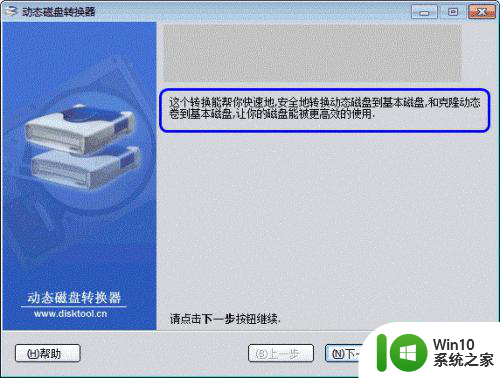
2、然后在“操作选择”界面里,选择“转换动态磁盘到基本磁盘”这个选项,适合点击“下一步”。
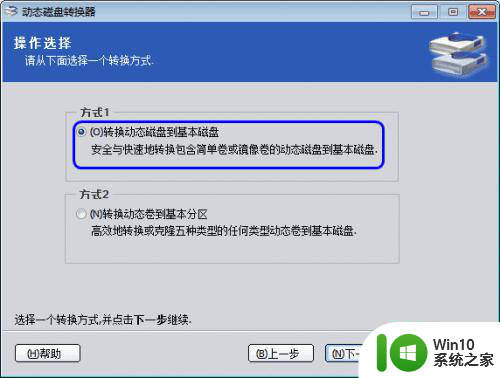
3、然后进入“动态磁盘列表”界面,在这里选择一个你要转换到基本磁盘里的动态磁盘。
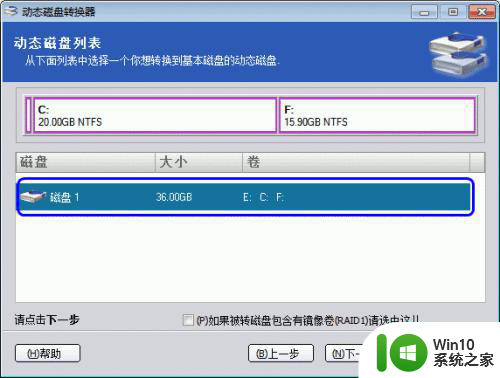
4、然后在“我已经决定好执行这个转换”上打勾,点击“执行”开始转换这个动态磁盘到基本磁盘。
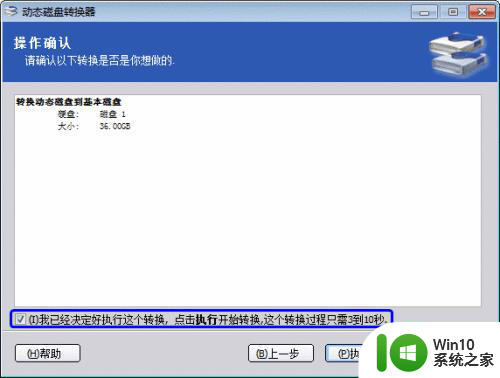
5、过一会儿,这个转换过程就完成了,同时要求你重启电脑,在重启电脑之后,你可以在计算机管理里面查看一下,查看是否完成转换。
以上就是window7动态卷转换基本卷设置方法的全部内容,还有不懂得用户就可以根据小编的方法来操作吧,希望能够帮助到大家。
window7动态卷转换基本卷设置方法 Window7动态卷转换为基本卷的步骤相关教程
- c盘不能扩展卷怎么办win7 为什么win7的c盘无法扩展卷
- win7系统新建卷提示无法在此分配空间中创建新建卷如何修复 win7系统新建卷无法分配空间如何解决
- window7怎么把文档转换成ppt格式 window7如何将文档转换为ppt格式
- win7磁盘管理怎么删除卷 win7磁盘管理删除卷方法
- win7没有扩展卷如何解决 Windows 7 扩展卷不显示的原因
- Win7系统安全删除U盘时弹出无法停止“通用卷”设备怎么办? Win7系统删除U盘时弹出无法停止“通用卷”设备解决方法
- window7弘基笔记本电脑恢复出厂设置怎么弄 弘基笔记本电脑恢复出厂设置教程
- win7的c盘扩展卷是灰色的修复方法 win7 c盘扩展卷灰色无法扩展怎么办
- 解决Win7系统下U盘无法停止“通用卷”的五种方法 Win7系统U盘无法安全移除“通用卷”怎么办
- win7系统如何用winrar分卷压缩来压缩文件 win7系统如何设置winrar分卷压缩
- win7U盘不能更改卷标如何处理 win7无法修改u盘卷标的解决方法
- window7c盘扩容内存无法点击扩展卷修复方法 Windows7C盘扩容内存无法点击扩展卷修复方法详解
- window7电脑开机stop:c000021a{fata systemerror}蓝屏修复方法 Windows7电脑开机蓝屏stop c000021a错误修复方法
- win7访问共享文件夹记不住凭据如何解决 Windows 7 记住网络共享文件夹凭据设置方法
- win7重启提示Press Ctrl+Alt+Del to restart怎么办 Win7重启提示按下Ctrl Alt Del无法进入系统怎么办
- 笔记本win7无线适配器或访问点有问题解决方法 笔记本win7无线适配器无法连接网络解决方法
win7系统教程推荐
- 1 win7访问共享文件夹记不住凭据如何解决 Windows 7 记住网络共享文件夹凭据设置方法
- 2 笔记本win7无线适配器或访问点有问题解决方法 笔记本win7无线适配器无法连接网络解决方法
- 3 win7系统怎么取消开机密码?win7开机密码怎么取消 win7系统如何取消开机密码
- 4 win7 32位系统快速清理开始菜单中的程序使用记录的方法 如何清理win7 32位系统开始菜单中的程序使用记录
- 5 win7自动修复无法修复你的电脑的具体处理方法 win7自动修复无法修复的原因和解决方法
- 6 电脑显示屏不亮但是主机已开机win7如何修复 电脑显示屏黑屏但主机已开机怎么办win7
- 7 win7系统新建卷提示无法在此分配空间中创建新建卷如何修复 win7系统新建卷无法分配空间如何解决
- 8 一个意外的错误使你无法复制该文件win7的解决方案 win7文件复制失败怎么办
- 9 win7系统连接蓝牙耳机没声音怎么修复 win7系统连接蓝牙耳机无声音问题解决方法
- 10 win7系统键盘wasd和方向键调换了怎么办 win7系统键盘wasd和方向键调换后无法恢复
win7系统推荐
- 1 风林火山ghost win7 64位标准精简版v2023.12
- 2 电脑公司ghost win7 64位纯净免激活版v2023.12
- 3 电脑公司ghost win7 sp1 32位中文旗舰版下载v2023.12
- 4 电脑公司ghost windows7 sp1 64位官方专业版下载v2023.12
- 5 电脑公司win7免激活旗舰版64位v2023.12
- 6 系统之家ghost win7 32位稳定精简版v2023.12
- 7 技术员联盟ghost win7 sp1 64位纯净专业版v2023.12
- 8 绿茶ghost win7 64位快速完整版v2023.12
- 9 番茄花园ghost win7 sp1 32位旗舰装机版v2023.12
- 10 萝卜家园ghost win7 64位精简最终版v2023.12